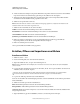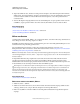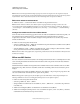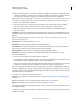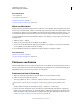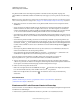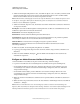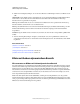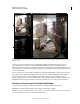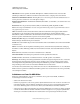Operation Manual
75
VERWENDEN VON PHOTOSHOP
Öffnen und Importieren von Bildern
Letzte Aktualisierung 9.6.2011
4 Achten Sie darauf, dass die Option „Importiertes Bild in Photoshop öffnen“ aktiviert ist. Wenn Sie sehr viele Bilder
importieren möchten oder die Bearbeitung später erfolgen soll, deaktivieren Sie diese Option.
5 Aktivieren Sie die Option zum Erstellen eines separaten Unterordners, wenn die importierten Bilder direkt in
einem Ordner mit dem aktuellen Datum gespeichert werden sollen.
6 Wählen Sie den gewünschten Scanner aus.
Hinweis: Wird der Name des Scanners nicht im Untermenü angezeigt, prüfen Sie, ob Software und Treiber korrekt
installiert wurden und ob der Scanner angeschlossen ist.
7 Wählen Sie die Art der Bilder, die Sie scannen möchten:
Farbbild Verwendet die Standardeinstellungen zum Scannen von Farbbildern.
Graustufenbild Verwendet die Standardeinstellungen zum Scannen von Graustufenbildern.
Schwarzweißbilder oder -text Verwendet die Standardeinstellungen.
Qualität des gescannten Bildes einstellen Verwendet benutzerdefinierte Einstellungen.
8 Klicken Sie auf die Vorschau-Option, um das gescannte Bild anzuzeigen. Ziehen Sie ggf. die Griffe des
Begrenzungsrahmens, um die Größe des freigestellten Bereichs anzupassen.
9 Klicken Sie auf die Option zum Scannen.
10 Das gescannte Bild wird im BMP-Format gespeichert.
Erstellen, Öffnen und Importieren von Bildern
Erstellen von Bildern
1 Wählen Sie „Datei“ > „Neu“.
2 Geben Sie im Dialogfeld „Neu“ einen Namen für das Bild ein.
3 (Optional) Wählen Sie unter „Vorgabe“ die Dokumentgröße aus.
Hinweis: Um ein Dokument mit Pixelmaßen für ein bestimmtes Gerät zu erstellen, klicken Sie auf die Schaltfläche
„Device Central“.
4 Legen Sie die Breite und Höhe fest, indem Sie aus dem Menü „Größe“ eine Vorgabe auswählen oder Werte in die
Textfelder „Breite“ und „Höhe“ eingeben.
Wenn Sie für das neue Bild die Breite, Höhe, Auflösung, Bittiefe und den Farbmodus eines geöffneten Bildes
verwenden möchten, wählen Sie im unteren Bereich des Menüs „Vorgabe“ einen Dateinamen aus.
5 Legen Sie die Auflösung, den Farbmodus und die Bittiefe fest.
Wenn Sie eine Auswahl in die Zwischenablage kopiert haben, basieren die Bildmaße und die Auflösung automatisch
auf diesen Bilddaten.
6 Wählen Sie eine Farboption für die Arbeitsfläche aus:
Weiß Füllt die Hintergrundebene mit Weiß, der Standard-Hintergrundfarbe.
Hintergrundfarbe Füllt die Hintergrundebene mit der aktuellen Hintergrundfarbe.
Transparent Macht die erste Ebene transparent, sodass sie keine Farbwerte enthält. Das Dokument enthält dann eine
einzige transparente Ebene.
7 (Optional) Klicken Sie ggf. auf die Schaltfläche „Erweitert“, um weitere Optionen anzuzeigen.